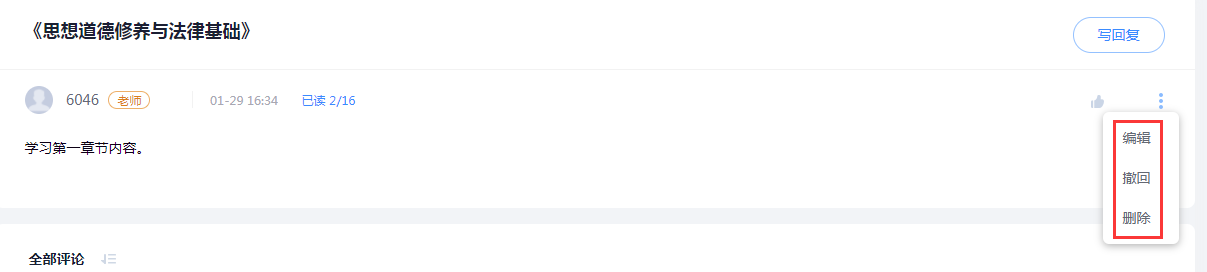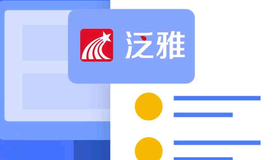教师:通知发布
上一节
下一节
视频介绍
图文介绍
教学计划、教学任务或安排等,可以以通知形式发给学生,并且了解学生已读未读情况。
在教学过程中,我们建议用教学平台发布通知,这样学生的阅读情况、教师的发布都会统计保留下来,作为我们的教学数据积累。
在课程左侧栏目点击通知,在左上角我们可以点击新建通知来编辑通知内容。
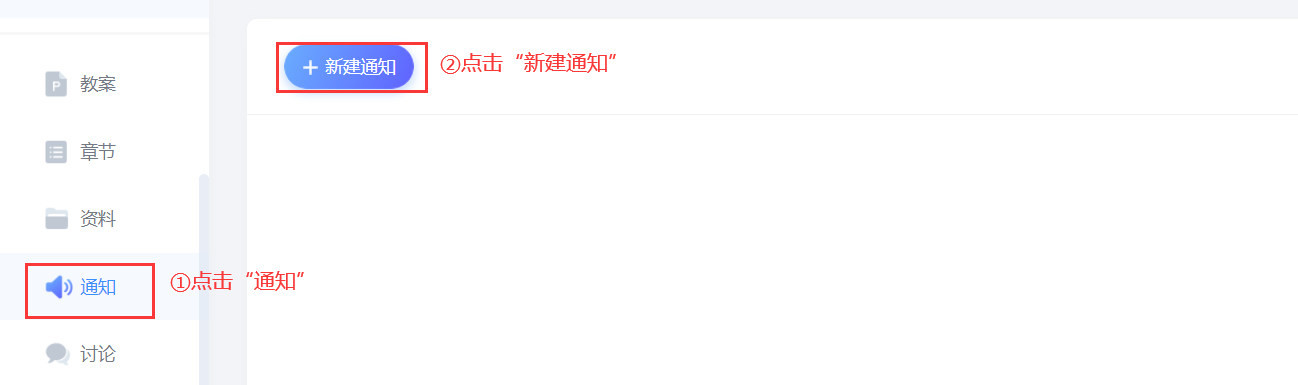
第一行可以选择通知发布的班级;
第二行选择抄送的对象,如果希望通知我们团队其他老师或助教也看到的话,点击加号可以选择确认添加;
第三行输入通知标题
第四行编辑我们的通知内容,可以文字,也可以添加图片、本地文件以及云盘里的资源。编辑好之后我们直接点击发送就可以了。
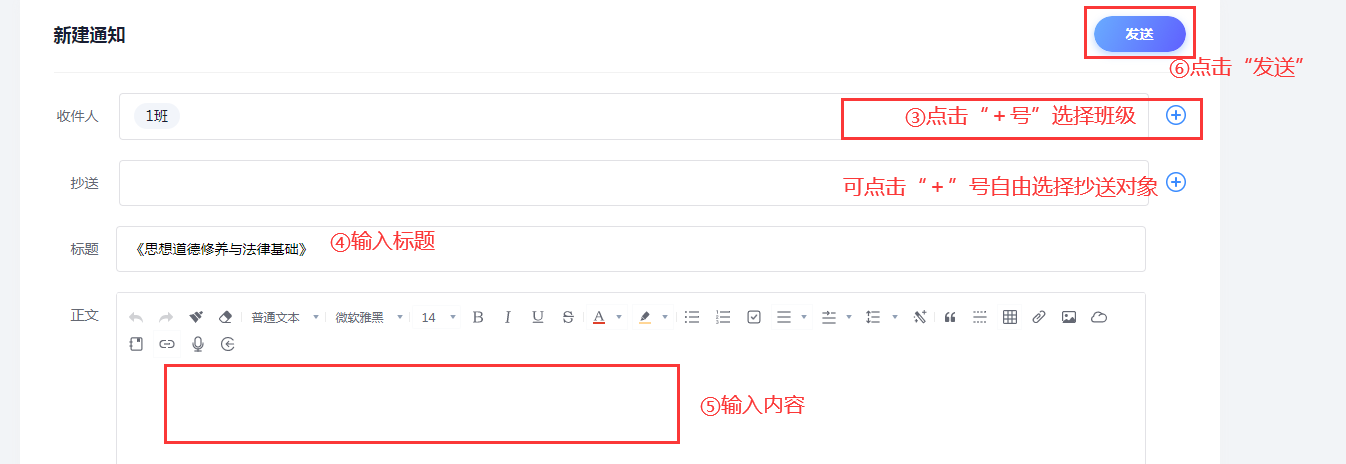
发送的通知,学生在电脑和学习通中都可以收到通知内容,可以查看通知、评论通知。
发布的通知我们可以点击通知进去查看通知阅读情况和评论情况,点击通知后面的数字可以了解具体哪些人已读、哪些人未读。
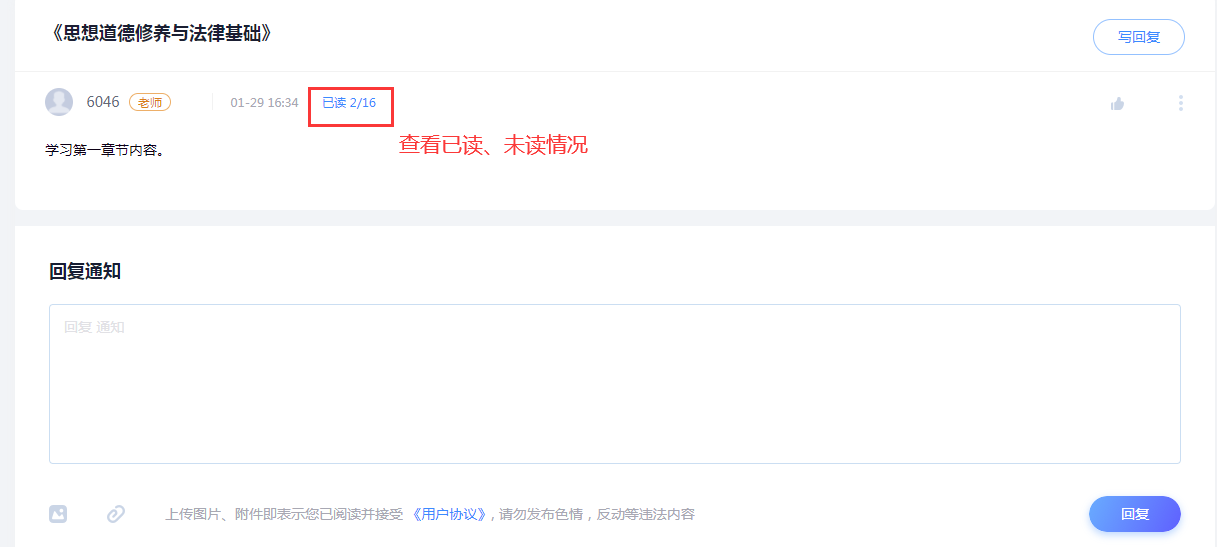
也可以选择导出名单。
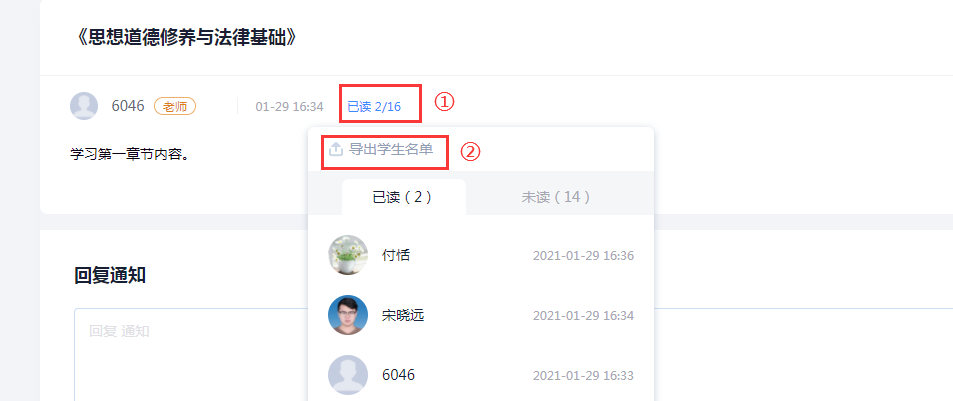
如果学生在阅读通知过程中有疑问或评论,就会出现在通知已下方。针对学生的评论我们可以点赞、回复或者置顶、删除操作。

如果发出去的通知我们有一些内容有修改的话可以选择编辑修改内容,修改之后点击完成,学生那边就会更新。也可以选择撤回或删除,重新编辑发布,在通知页面右侧三点钟可以操作。也可以把鼠标停留在在通知上,就会出现撤回和删除的按钮,撤回或删除之后学生那边就看到了。当通知过多的情况下,我们可以在右上角检索关键词来快速查找我们需要的,也可以把鼠标停留在在通知上,把一些重要的置顶在最上方。